Ho già parlato spesso e volentieri del formato EPUB, nonché dei programmi gratuiti migliori per realizzare un e-book in formato EPUB, convertendo un documento già esistente. Vediamo stavolta di riassumere un poco il discorso e spiegare come possiamo ottenere un EPUB funzionante, pulito e che superi il test di convalida dello EPUBCheck. Tutto questo, utilizzando programmi gratuiti, oppure già presenti sul nostro computer (a seconda del sistema operativo che abbiamo, è ovvio).Un programma famoso, ma anche molto dispendioso, per realizzare un EPUB è Adobe InDesign, ma non vi preoccupate: non lo useremo, così come non useremo Pages, della Apple. Al momento, lo EPUB è un formato ancora molto semplice e adatto per e-book dalla struttura semplice, meglio ancora se pulita. Proprio per questi motivi, è più conveniente realizzarli utilizzando programmi altrettanto semplici e che non abbiano il pessimo vizio, comune a tutti i programmi costosi e “professionali”, di riempire i files di codice inutile e ridondante. Se vogliamo realizzare un EPUB in modo indolore, la semplicità paga molto più dei soldi.
Immaginiamo dunque di voler realizzare un romanzo e poi distribuirlo in formato EPUB, così potrà essere letto su un grande numeri di dispositivi portatili, come i tablet, gli e-book reader (o almeno la maggior parte di essi) e gli smartphone. Un romanzo, di solito, ha una struttura molto semplice e lineare ed è proprio ciò che ci serve, per imparare a creare un EPUB.Scriviamo pure il nostro romanzo con l’elaboratore testi che preferiamo. Se stiamo lavorando su OpenOffice, allora sarà molto più semplice e diretto ottenere un EPUB, ma possiamo ricavare buoni risultati anche da un mastodonte come Word, anche se ci sarà più lavoro da fare. Non troppo, solo qualche passaggio extra. La cosa importante è NON salvare il nostro documento in un formato doc, docx o cose simili. O meglio, possiamo salvarne una copia in questo formato, ma non la useremo per ottenere il nostro EPUB. Per un EPUB è meglio salvare il documento nel formato RTF.Ora, se stiamo lavorando su OpenOffice, è cosa buona e giusta aver installato la macro Writer2ePub, distribuita da Simplicissimus: è gratuita, basta scaricarla e installarla nel nostro OpenOffice e siamo pronti a cominciare. Una volta che l’abbiamo installata, potremo esportare i nostri documenti direttamente in formato EPUB. In pratica, con un click possiamo convertire il nostro file di OpenOffice in un EPUB. Molto comodo, no? Ma non credete, ci sarà ancora lavoro da fare. Intanto, però, avremo un proto-ebook che ci risparmierà alcuni passaggi intermedi. Potete però saltare direttamente a Sigil, più in basso nella pagina, ignorando i paragrafi di seguito (quelli che parlano di Word, WordPad e Calibre, per intenderci).
Se invece siamo utenti di Office e stiamo lavorando su Word, allora dovremo faticare un poco di più. Innanzitutto, come ho detto, salviamo una copia del nostro documento in formato RTF: questo ci libererà di alcune formattazioni automatiche di Word, che causerebbero diversi problemi in fase di conversione. Attenzione, però! Rimangono ancora molte formattazioni da ripulire, se vogliamo che il nostro EPUB finale sia snello, lineare e soprattutto superi il test di convalida. Anche Word, come i programmi di cui parlavo prima, ha il pessimo vizio di riempire di fuffa i nostri documenti.Dopo aver salvato il file in formato RTF con Word, andiamo ad aprire un altro programma, che tutti i sistemi operativi Windows possiedono ma che, forse, voi non avete mai usato. Si tratta di WordPad, un elaboratore di testi che è più complesso del Blocco Note, ma molto più semplice di Word. Esattamente quello che ci serve, per fare una bella lavanda gastrica al nostro file.Apriamo dunque WordPad, apriamo il nostro RTF all’interno di WordPad, eseguiamo se necessario qualche piccola correzione (ma di solito non serve) e poi salviamolo come RTF. Vedrete che le dimensioni del file si saranno dimezzate, a questo punto. Lo abbiamo purgato di tutto ciò che era inutile.Adesso, possiamo usare Calibre, per convertire il file RTF in un EPUB. Ho già spiegato come funziona Calibre, così mi limiterò a qualche piccola indicazione. Innanzitutto, inseriamo i metadati necessari: titolo, autore, data di pubblicazione, eccetera. Poi, sempre dalla pagina in cui inseriamo i metadati, appiccichiamo anche la copertina del nostro EPUB, se vogliamo che abbia una copertina. Basterà aprire l’immagine che abbiamo creato (ne abbiamo creata una, no? Se non l’abbiamo creata, facciamolo adesso, prima di procedere con la conversione) e al resto penserà Calibre. Dopodiché, clicchiamo su “Converti libro”.A questo punto, se abbiamo già inserito tutti i metadati, dobbiamo effettuare solo un piccolo ritocco. Nella sezione “Visualizzazione”, selezioniamo le voci “Rimuovi gli spazi tra i paragrafi” e “Ottimizzazione punteggiatura”; riduciamo l’ampiezza del rientro (suggerisco un valore tra 0,5 e 1,0); scegliamo “Testo giustificato”. Come nella figura seguente, insomma:
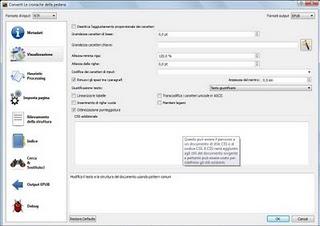 Sono ritocchi opzionali, ma renderanno più semplice il nostro lavoro successivo e più bello il nostro e-book finale. lasciamo perdere, per adesso, la struttura del testo e l’indice, perché sono elementi che sistemeremo poi con Sigil in modo molto più efficace. Avviamo la conversione e otterremo un file EPUB. Se lo apriamo, noteremo che ha una struttura molto grezza, ma non è un problema. A rimettere tutto a posto penserà Sigil.
Sono ritocchi opzionali, ma renderanno più semplice il nostro lavoro successivo e più bello il nostro e-book finale. lasciamo perdere, per adesso, la struttura del testo e l’indice, perché sono elementi che sistemeremo poi con Sigil in modo molto più efficace. Avviamo la conversione e otterremo un file EPUB. Se lo apriamo, noteremo che ha una struttura molto grezza, ma non è un problema. A rimettere tutto a posto penserà Sigil.Sigil è, almeno a mio parere, il programma più utile e prezioso, quando lavoriamo con un EPUB. Ci permette infatti di modificare e aggiustare il file sia attraverso una interfaccia semplice, simile a un normale elaboratore di testi, sia intervenendo direttamente sul codice (se ne siamo capaci). Inoltre, è gratuito.Apriamo dunque il nostro EPUB con Sigil e rimbocchiamoci le maniche. Il lavoro più grosso che dovremo fare sarà quello di percorrere tutto il testo e spezzarlo alla fine di ogni capitolo. Sempre che questa separazione non sia già stata fatta dalla macro Writer2ePub, nel qual caso avremo un passaggio in meno. Se non è così, scorriamo il testo, sistemiamo il cursore alla fine di ogni capitolo e clicchiamo il pulsante “Ch”: il file sarà così spezzato in vari files più piccoli, uno per ogni capitolo. Non è indispensabile, ma è più comodo.Adesso, sistemiamo i titoli, evidenziando il nome di ogni capitolo e selezionando lo header adatto. Per il titolo del libro, useremo lo heading 1; i titoli dei capitoli (o delle sezioni) richiedono lo heading 2; per i sottocapitoli useremo lo heading 3 e così via. Inserire gli headers nella corretta gerarchia è fondamentale, per ottenere poi un indice che funzioni. L’indice sarà generato automaticamente da Sigil, quando salviamo il file, e lo potremo visualizzare premendo il tasto F7; col tasto F8, invece, visualizzeremo e modificheremo i metadati.Ci sono immagini da inserire o sistemare? Inseriamo e sistemiamo, allora! Per inserire una immagine, basta posizionare il cursore nel punto in cui vogliamo mettere l’immagine e poi cliccare sul pulsante con l’icona di una immagine, accanto a Ch. Ci penserà poi Sigil a caricare l’immagine nella cartella del nostro EPUB, così come genererà in automatico anche il foglio di stile, ossia il file CSS, che contiene le istruzioni su come interpretare le formattazioni del testo. Se volete modificarlo, lo trovate nella cartella Styles; se invece non sapete cosa sia, lasciate che ci pensi Sigil.Quando avete ritoccato tutto ciò che dovete ritoccare, premiamo il pulsante con la V verde, per eseguire un primo controllo del nostro EPUB: se ci sono errori, Sigil ce lo dirà, evidenziando anche la parte del codice in cui l’errore si trova.Non ci sono errori? Benissimo, il nostro EPUB è concluso. Apriamolo con un lettore, per vedere il risultato “sul campo”. Se siamo soddisfatti, possiamo sottoporlo al test di convalida EPUBCheck; se non siamo soddisfatti, torniamo da Sigil e ritocchiamo le parti che non ci convincono.Con questo sistema, possiamo realizzare senza problemi un EPUB dalla struttura semplice, come ad esempio un romanzo, una guida o un manuale, ma anche una raccolta di poesie, se non siamo troppo futuristi nell'impaginazione. Un esempio di testo di narrativa creato in questo modo lo potete trovare di seguito, a titolo indicativo.
Proiettili del futuro (250 KB)







